
Inhoudsopgave:
- Stap 1: Wat je nodig hebt, de 3D-onderdelen
- Stap 2: Monteer de ultrasone sensor en de voorkant…
- Stap 3: Monteer de armen…
- Stap 4: Monteer de hoofdmontagebeugel…
- Stap 5: Bevestig de ogen en mond-LED's…
- Stap 6: Maak de patch-draden voor de ogen en mond …
- Stap 7: Sluit de gelaatstrekken aan…
- Stap 8: Bevestig het hoofd en bedraad de ogen en mond …
- Stap 9: Bevestig de armen…
- Stap 10: Bouw klaar! Laten we de basisfuncties testen…
- Stap 11: Bouw klaar
- Auteur John Day [email protected].
- Public 2024-01-30 11:18.
- Laatst gewijzigd 2025-01-23 15:01.



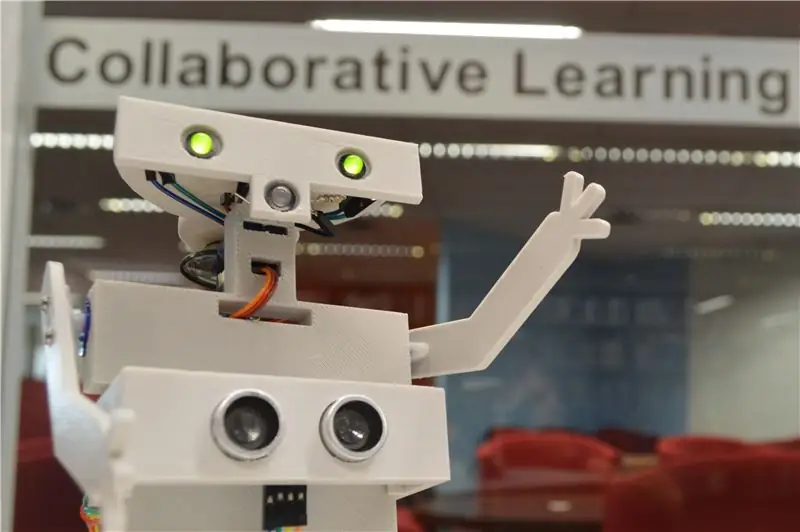
Deze instructable bouwt een alternatieve skin voor ons Creative Robotix Educational Platform. Bouw eerst het platform tot stap 23 en hervat het bouwen vanaf de volgende stap.
Stap 1: Wat je nodig hebt, de 3D-onderdelen


De ontwerpbestanden zijn opgesplitst in twee ZIP-bestanden, de CR-E Platform-set vormt het Creative Robotix-onderwijsplatform voor robots dat kan worden 'gevild' om verschillende robotpersonages aan te nemen. De RobEE-vijlenset is een karakter-'skin' die op de basis kan worden aangebracht. Download de ontwerpbestanden en print ze uit. We hebben deze bestanden getest op een UP BOX, printen in PLA. Als u geen toegang heeft tot een 3D-printer, wilt u misschien de volgende online service 3D Hubs proberen. We hebben ook UP-bestanden voorzien van printlay-outs voor de UPBOX+ en UP Box Mini.
Stap 2: Monteer de ultrasone sensor en de voorkant…



- Breng een strook dubbelzijdig plakband aan op de ultrasone houder.
- Sluit de sensorbedrading aan volgens de pintoewijzing in de vorige stap
- Druk de sensor in de sensorhouder, deze moet goed vast zitten.
- Plaats de houder over het lichaam, het kan zijn dat u een lichte buiging moet maken om de houdersteun over de zijkant van het lichaam te tillen.
Stap 3: Monteer de armen…



Duimen omhoog! Gebruik twee van de lange servo-armbevestigingen van de Tower Pro en bevestig ze aan de bovenarmen met twee 5 mm zelftappende schroeven, voor een juiste oriëntatie, voor linkerarm, rechterarm.
Stap 4: Monteer de hoofdmontagebeugel…



Monteer de resterende lange servo-arm aan de kopmontagebeugel met behulp van twee 5 mm zelftappende schroeven
Stap 5: Bevestig de ogen en mond-LED's…
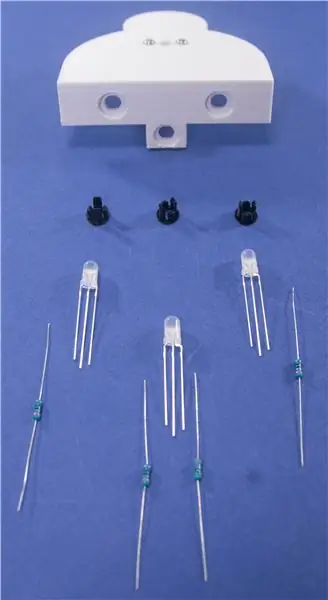


Gebruik de tang met lange bek en plaats de 5 mm LED-plastic steunen in elke oogkas en mond, ze moeten erdoor duwen zodat de achterste klemmen door de achterkant van de kopholte steken, zoals afgebeeld. Zorg ervoor dat alle LED's zijn uitgelijnd, de platte rand naar boven gericht, de draden verticaal uitgelijnd, met de kortste naar beneden. Gebruik de tang om de LED-draden vanuit de mond, rechts, in ongeveer 45 graden te buigen. Knip alle kabels zo af dat ze even lang zijn.
Tips die voor ons hebben gewerkt:
Als de LED-klemmen een beetje strak zitten, of de LED-ogen niet gemakkelijk doordrukken, dan kunt u de ogen aan de achterkant groter maken door voorzichtig wat van het plastic te verwijderen. Dit kan worden bereikt met een kruiskopschroevendraaier die groter is dan de achterste ooggaten, of met de tang
Stap 6: Maak de patch-draden voor de ogen en mond …




Strip 3 paar van drie draden af van de hoofdset patchdraden. Selecteer twee paar van 3 voor de ogen. Knip op elk een draad terug, dit is de aardingsdraad. Knip de andere twee draden in elk paar in het midden door. Gebruik de automatische draadstripper om 5 mm koper bloot te leggen aan elk van de vier afgeknipte uiteinden. Koppel de paren door de uiteinden in elkaar te draaien. Zet de weerstand in serie. Neem twee weerstanden van 220 Ohm en draai er een in elk van de getwiste paren. Neem een kortere afgeknipte draad en draai deze aan het andere uiteinde van elke weerstand. Isoleer de blootliggende draden. Herhaal dit voor de mondkabel.
Stap 7: Sluit de gelaatstrekken aan…




Sluit de oog-LED's aan, de gemeenschappelijke patchdraad in elk paar wordt bevestigd aan het middelste been van elke oog-LED. De draden die hetzelfde getwiste paar delen, moeten worden aangesloten op draden in dezelfde positie op elk oog. Bedraad de mond-LED met de mondkabel. De gemeenschappelijke draad moet worden aangesloten op het middelste been van de LED. Zorg ervoor dat de vrouwelijke connectoren een redelijke grip hebben op de LED-poten. Zet de connectoren vast met een stukje isolatietape.
Tips die voor ons hebben gewerkt:
Als u merkt dat de vrouwelijke connectoren niet strak zitten en gemakkelijk 'eraf vallen', knip dan de vrouwelijke connector van de patchkabel, gebruik de draadstripper om 1 cm koper bloot te leggen en draai het koper in elke led-poot. Zet vast met isolatietape
Stap 8: Bevestig het hoofd en bedraad de ogen en mond …

Zorg ervoor dat de as van de servomotor gecentreerd is voordat u de kop bevestigt, volg de pinkaart om de LED's aan te sluiten.
Tips die voor ons hebben gewerkt:
We gebruikten een reserve-servo-arm om op de spil te plaatsen, waarbij we voorzichtig naar elk uiteinde draaiden om het middelpunt te meten en in te stellen. Het hoeft niet precies te zijn, omdat u de offset in de driversoftware kunt instellen om de middenpositie af te stemmen
Stap 9: Bevestig de armen…

Rol de servospindel naar achteren totdat deze de eindstop bereikt en bevestig vervolgens de armen met behulp van twee 4 mm-schroeven. Een magnetische schroevendraaierkop maakt het gemakkelijker om de schroeven langs de armas te geleiden.
Tips die voor ons hebben gewerkt:
Over het algemeen fixeren we de armen zodat ze verticaal omhoog worden geheven in het 'bovenste' uiterste
Stap 10: Bouw klaar! Laten we de basisfuncties testen…

Zorg ervoor dat de aan/uit-schakelaar in de 'uit'-stand staat. Plaats 4 AA-batterijen in de RobEE, alle AA-batterijen zijn voldoende, maar we raden aan om voor groen te gaan en oplaadbare batterijen te gebruiken. Plaats RobEE op een vlakke ondergrond of laagpolig tapijt en zet de aan/uit-schakelaar op 'aan'. Als alles goed is gegaan, zou RobEE tot leven moeten komen en het eerder geladen testscript moeten doorlopen.
Als er niets gebeurt, of dingen niet werken zoals ze zouden moeten, maak je geen zorgen, zet de aan/uit-schakelaar gewoon in de 'uit'-stand. U moet nu RobEE 'debuggen' om goed te kunnen werken. Hij heeft waarschijnlijk net een paar van zijn draden gekruist, dus controleer zorgvuldig de verbindingen, een VCC (+5 volt) of een signaaldraad is mogelijk aangesloten op een GND (0 volt) punt, of omgekeerd. Als je niets verkeerd kunt zien, verwijder dan alle draden van het Arduino Breakout I/O-bord en voeg ze dan weer toe, één sensor per keer, totdat je ze allemaal aangesloten en werkend hebt. Het opsporen van fouten of het oplossen van problemen kan tijd kosten, maar het is een zeer nuttige vaardigheid om te verwerven.
Tips die voor ons hebben gewerkt:
Als de wielen van je RobEE iets bewegen terwijl ze stil zouden moeten staan, dan kun je de servo's aanpassen met een kleine schroevendraaier om de feedbackweerstand aan te passen. De schroef van de feedbackweerstand bevindt zich aan de onderkant van de servo. Draai de schroef totdat de servo stopt met draaien of stabiel is in rust
Stap 11: Bouw klaar

Keer nu terug naar stap 30 van het Creative Robotix Educational Platform instructable.
Aanbevolen:
DHT-temperatuur- en vochtigheidsbewaking met behulp van de ESP8266 en het AskSensors IoT-platform: 8 stappen

DHT-temperatuur- en vochtigheidsbewaking met behulp van de ESP8266 en het AskSensors IoT-platform: in een vorige instructable presenteerde ik een stapsgewijze handleiding om aan de slag te gaan met de ESP8266-nodeMCU en het AskSensors IoT-platform. In deze tutorial sluit ik een DHT11-sensor aan naar het knooppunt MCU. De DHT11 is een veelgebruikte Temperatuur- en luchtbevochtiger
Creative Switch-rugzak: 4 stappen

Creative Switch-rugzak: - 9V batterij - 2 blauwe LED's - Draden - Geleidende stof
Gegevens verzenden naar het AskSensors IoT-platform vanuit de webbrowser: 6 stappen

Gegevens naar het AskSensors IoT-platform verzenden vanuit de webbrowser: ik heb onlangs een instructie gepost met een stapsgewijze handleiding voor het verbinden van een ESP8266-node-MCU met het AskSensors IoT-platform. Ik heb wat feedback gekregen van mensen die meer geïnteresseerd zijn in het AskSensors-platform, maar ze hebben geen node-MCU bij de hand. Dit ik
Unifi-controller op Google Cloud Platform (GCP): 6 stappen

Unifi Controller op Google Cloud Platform (GCP): Ubiquity's Unifi Controller maakt webbeheer van hun Unifi-producten mogelijk, inclusief draadloze toegangspunten, routers en switches. Ze hebben een uitstekende handleiding voor het instellen van de controller op Amazon AWS met behulp van de gratis laag die een gratis VM geeft
Creative Edge: Animaties in Powerpoint: 9 stappen

Creative Edge: Animaties in Powerpoint: Niet veel mensen gebruiken Microsoft Powerpoint om het potentieel ervan volledig te benutten, op een manier waarop de resultaten behoorlijk opzienbarend kunnen zijn. Meestal, nadat ik van de universiteit kwam en deel uitmaakte van de bedrijfswereld, het soort presentaties dat ik in mij heb gezien
